Odosielanie správ pomocou asistenčného prístupu na iPade
Osoba používajúca asistenčný prístup na iPade môže pomocou apky Správy komunikovať so svojou rodinou, priateľmi a dôveryhodnými osobami (napríklad poskytovateľmi starostlivosti) cez videoselfie, emoji alebo textové správy.
Ak sa apka Správy nenachádza na ploche, môžete ju pridať. Prečítajte si tému Pridávanie, odstraňovanie a prispôsobovanie apiek pre asistenčný prístup.
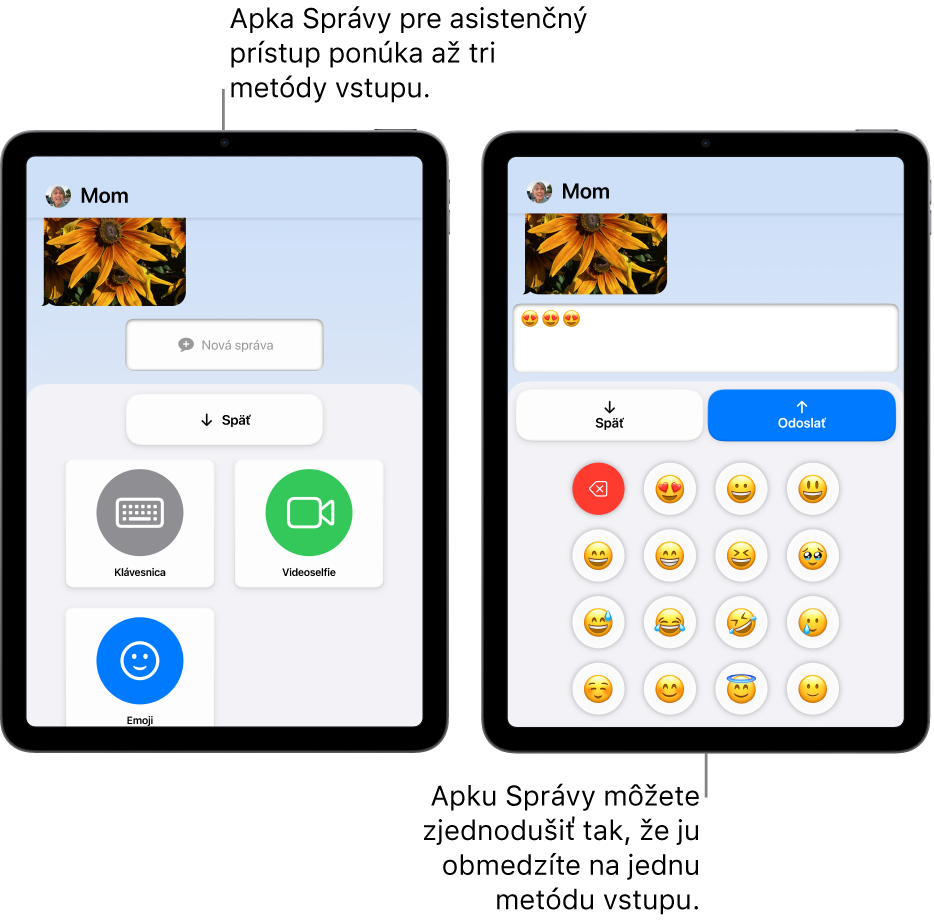
Odosielanie správ
Aktivujte asistenčný prístup (ak ešte nie je aktívny), a potom prejdite do apky Správy
 .
.Vykonajte jeden z nasledujúcich krokov:
Odoslanie správy obľúbenému kontaktu: Klepnite na kontakt a potom na Nová správa.
Odoslanie správy ľubovoľnému kontaktu: Klepnite na Kontakty, potom na požadovaný kontakt a nakoniec na Nová správa.
Odpovedanie na nedávnu konverzáciu: Klepnite na Posledné, potom na požadovanú konverzáciu a nakoniec na Nová správa.
Ak sa nezobrazujú očakávané kontakty, skontrolujte, či boli pridané do zoznamu ľudí, ktorým môže užívateľ asistenčného prístupu posielať správy. Prečítajte si tému Nastavenie apky Správy pre asistenčný prístup.
Ak je k dispozícii viac metód vstupu, klepnite na tú, ktorú chcete použiť (Klávesnica, Videoselfie alebo Emoji).
Tip: Apku Správy môžete zjednodušiť tak, že povolíte len jednu metódu vstupu (napríklad Videoselfie alebo Emoji). Osoba používajúce asistenčný prístup tak bude môcť po výbere osoby, ktorej chce poslať správu, okamžite začať vytvárať správu bez toho, aby najskôr musela vybrať metódu vstupu.
Vykonajte jeden z nasledujúcich krokov:
Odoslanie videoselfie: Klepnite na Nahrať, nahrajte správu, klepnite na Zastaviť a potom na Odoslať.
Odoslanie správy s emoji alebo textom: Zadajte správu a klepnite na Odoslať.
Ak zapnete možnosť Zobrazovať odznaky hlásení, na zamknutej obrazovke a v apke Správy sa zobrazí hlásenie vždy, keď osoba používajúca asistenčný prístup dostane správu od kontaktu, ktorému má povolené odpovedať na správy. Keď bude chcieť užívateľ zistiť, kto mu správu poslal, otvorí apku Správy. Pri správach, ktoré nepochádzajú od obľúbených kontaktov, je potrebné klepnúť na Posledné.
Osoba používajúca asistenčný prístup sa môže z ktorejkoľvek obrazovky vrátiť na predchádzajúcu obrazovku klepnutím na tlačidlo Späť.